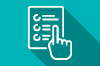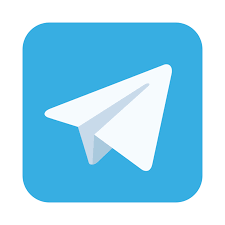Для начала закупки товаров на аукционе на площадке, сначала заполните план-график (объявление), а для этого:
Шаг 1. Перейдите на страничку аукциона. В строке на левой колонке в строке «Размещение объявлений» выберите «План-график», далее выберите «Аукцион».

Откроется следующее окно:

Шаг 2. Выберите «План график» и найдите там товар, который нужно приобрести на аукционе, в нашем случае продукты питания.

Шаг 3. Выберите категорию товара (Продукты питания) и добавляйте несколько наименований сразу, если эти товары из одной категории.

Шаг 4. Заполните поля «Количество товара», «Единица измерения», «Стартовая цена за единицу», «Стартовая сумма», «Статья расходов». Подробное описание товара выйдет автоматически из заранее заполненного плана-графика.
ВНИМАНИЕ!
Сайт двуязычный. Однако некоторые товары, работы и услуги представлены только на русском языке и при поиске на узбекском языке, система не находит их.
В случаях, когда не нашли товары, работы и услуги на узбекском языке, попробуйте перейти на русскоязычную страницу портала и поискать на русском языке.

Как указать особые условия нескольких товаров одновременно на аукционе
Чтобы указать особые условия нескольких товаров одновременно на площадке dxarid.uzex.uz:
Шаг 1. В строке «Особые условия» выберите (галочкой) особые условия, которые подходят для данного товара.

Шаг 2. После того, как выберите особые условия, нажмите на кнопку «Добавить».

Шаг 3. Затем в строке «Срок поставки (рабочих дней» определите срок поставки, в строке «Лицевой счет заказчика в казначействе» с какого лицевого счета будет производиться оплата. Затем заполните все строки в разделе «Адрес поставки».

Шаг 4. На рабочем столе своего компьютера подготовьте документ с подробным описанием закупаемого товара, возможно, фото товара, и загрузите в аукцион с помощью кнопок «Загрузить фото» или «Загрузить файл. После нажмите на кнопку «Добавить».

Шаг 5. В появившемся окне введите пароль ключа.

После того, как введете пароль ключа, выйдет номер лота аукциона.

При окончании аукциона ЭСГЗ автоматически определяет предложение с наименьшей ценой. Участника, подавшего предложение с наименьшей ценой, ЭСГЗ отбирает в качестве победителя аукциона. Наименование исполнителя отображается в ЭСГЗ, которая в автоматическом режиме фиксирует совершенную сделку и формирует договор в соответствии с условиями, изложенными в заявке госзаказчика (ч. 5 ст. 54 Закона от 22.04.2021 №ЗРУ-684 «О государственных закупках»).